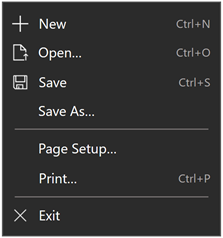RichTextBlock 類別
定義
重要
部分資訊涉及發行前產品,在發行之前可能會有大幅修改。 Microsoft 對此處提供的資訊,不做任何明確或隱含的瑕疵擔保。
表示支援格式化文字、超連結、內嵌影像和其他豐富內容的 RTF 顯示容器。 RichTextBlock 支援內建溢位模型。
public ref class RichTextBlock sealed : FrameworkElement/// [Windows.Foundation.Metadata.Activatable(65536, Windows.Foundation.UniversalApiContract)]
/// [Windows.Foundation.Metadata.ContractVersion(Windows.Foundation.UniversalApiContract, 65536)]
/// [Windows.Foundation.Metadata.MarshalingBehavior(Windows.Foundation.Metadata.MarshalingType.Agile)]
/// [Windows.Foundation.Metadata.Threading(Windows.Foundation.Metadata.ThreadingModel.Both)]
/// [Windows.UI.Xaml.Markup.ContentProperty(Name="Blocks")]
class RichTextBlock final : FrameworkElement/// [Windows.Foundation.Metadata.ContractVersion(Windows.Foundation.UniversalApiContract, 65536)]
/// [Windows.Foundation.Metadata.MarshalingBehavior(Windows.Foundation.Metadata.MarshalingType.Agile)]
/// [Windows.Foundation.Metadata.Threading(Windows.Foundation.Metadata.ThreadingModel.Both)]
/// [Windows.UI.Xaml.Markup.ContentProperty(Name="Blocks")]
/// [Windows.Foundation.Metadata.Activatable(65536, "Windows.Foundation.UniversalApiContract")]
class RichTextBlock final : FrameworkElement[Windows.Foundation.Metadata.Activatable(65536, typeof(Windows.Foundation.UniversalApiContract))]
[Windows.Foundation.Metadata.ContractVersion(typeof(Windows.Foundation.UniversalApiContract), 65536)]
[Windows.Foundation.Metadata.MarshalingBehavior(Windows.Foundation.Metadata.MarshalingType.Agile)]
[Windows.Foundation.Metadata.Threading(Windows.Foundation.Metadata.ThreadingModel.Both)]
[Windows.UI.Xaml.Markup.ContentProperty(Name="Blocks")]
public sealed class RichTextBlock : FrameworkElement[Windows.Foundation.Metadata.ContractVersion(typeof(Windows.Foundation.UniversalApiContract), 65536)]
[Windows.Foundation.Metadata.MarshalingBehavior(Windows.Foundation.Metadata.MarshalingType.Agile)]
[Windows.Foundation.Metadata.Threading(Windows.Foundation.Metadata.ThreadingModel.Both)]
[Windows.UI.Xaml.Markup.ContentProperty(Name="Blocks")]
[Windows.Foundation.Metadata.Activatable(65536, "Windows.Foundation.UniversalApiContract")]
public sealed class RichTextBlock : FrameworkElementPublic NotInheritable Class RichTextBlock
Inherits FrameworkElement<RichTextBlock .../>
-or-
<RichTextBlock ...>
blocksContent
</RichTextBlock>
- 繼承
- 屬性
Windows 需求
| 裝置系列 |
Windows 10 (已於 10.0.10240.0 引進)
|
| API contract |
Windows.Foundation.UniversalApiContract (已於 v1.0 引進)
|
範例
提示
如需詳細資訊、設計指引和程式碼範例,請參閱 RTF 區塊。
WinUI 2 資源庫應用程式包含大部分 WinUI 2 控制項、特性和功能的互動式範例。 從 Microsoft Store 取得應用程式,或在 GitHub上取得原始程式碼。
此範例顯示已啟用文字選取和文字換行的 RichTextBlock。
在 XAML 中,建立內容元素是隱含的,因此您可以直接將文字新增至 Paragraph 元素,並將 Paragraph 直接新增至 RichTextBlock 元素。
在程式碼中,您必須明確建立每個 Run 元素、設定其 Text 屬性,並將它新增至 Paragraph.Inlines 集合。 然後,將每個 Paragraph 新增至 RichTextBlock.Blocks 集合。
<RichTextBlock IsTextSelectionEnabled="True" TextWrapping="Wrap" Width="200" >
<Paragraph>
This is some sample text to show the wrapping behavior.
</Paragraph>
</RichTextBlock>
// Create a RichTextBlock, a Paragraph and a Run.
RichTextBlock richTextBlock = new RichTextBlock();
Paragraph paragraph = new Paragraph();
Run run = new Run();
// Customize some properties on the RichTextBlock.
richTextBlock.IsTextSelectionEnabled = true;
richTextBlock.TextWrapping = TextWrapping.Wrap;
run.Text = "This is some sample text to show the wrapping behavior.";
richTextBlock.Width = 200;
// Add the Run to the Paragraph, the Paragraph to the RichTextBlock.
paragraph.Inlines.Add(run);
richTextBlock.Blocks.Add(paragraph);
// Add the RichTextBlock to the visual tree (assumes stackPanel is decalred in XAML).
stackPanel.Children.Add(richTextBlock);
此範例示範 RichTextBlock,其中自訂 了 FontWeight、 FontFamily、 FontStyle、 Foreground和 SelectionHighlightColor 的單一文字執行。
在 XAML 中,建立內容元素是隱含的,因此您可以直接將文字新增至 Paragraph 元素,並將 Paragraph 直接新增至 RichTextBlock 元素。
在程式碼中,您必須明確建立每個 Run 元素、設定其 Text 屬性,並將它新增至 Paragraph.Inlines 集合。 然後,將每個 Paragraph 新增至 RichTextBlock.Blocks 集合。
<RichTextBlock IsTextSelectionEnabled="True" SelectionHighlightColor="Pink"
FontWeight="Light" FontFamily="Arial" FontStyle="Italic"
Foreground="Blue">
<Paragraph>
This is some sample text to demonstrate some properties.
</Paragraph>
</RichTextBlock>
// Create a RichTextBlock, a Paragraph and a Run.
RichTextBlock richTextBlock = new RichTextBlock();
Paragraph paragraph = new Paragraph();
Run run = new Run();
// Customize some properties on the RichTextBlock.
richTextBlock.IsTextSelectionEnabled = true;
richTextBlock.SelectionHighlightColor = new SolidColorBrush(Windows.UI.Colors.Pink);
richTextBlock.Foreground = new SolidColorBrush(Windows.UI.Colors.Blue);
richTextBlock.FontWeight = Windows.UI.Text.FontWeights.Light;
richTextBlock.FontFamily = new FontFamily("Arial");
richTextBlock.FontStyle = Windows.UI.Text.FontStyle.Italic;
run.Text = "This is some sample text to demonstrate some properties.";
//Add the Run to the Paragraph, the Paragraph to the RichTextBlock.
paragraph.Inlines.Add(run);
richTextBlock.Blocks.Add(paragraph);
// Add the RichTextBlock to the visual tree (assumes stackPanel is decalred in XAML).
stackPanel.Children.Add(richTextBlock);
此範例顯示 RichTextBlock,其中自訂 了 FontWeight、 FontFamily、 FontStyle、 Foreground和 SelectionHighlightColor ,以用於不同的文字執行。
在 XAML 中,建立內容元素是隱含的,因此您可以直接將文字新增至 Paragraph 元素,並將 Paragraph 直接新增至 RichTextBlock 元素。
在程式碼中,您必須明確建立每個 Run 元素、設定其 Text 屬性,並將它新增至 Paragraph.Inlines 集合。 然後,將每個 Paragraph 新增至 RichTextBlock.Blocks 集合。
<RichTextBlock IsTextSelectionEnabled="True" SelectionHighlightColor="Pink" FontFamily="Arial" >
<Paragraph>
<Run Foreground="Blue" FontWeight="Light" Text="This is some" ></Run>
<Span FontWeight="SemiBold">
<Run FontStyle="Italic">sample text to</Run>
<Run Foreground="Red">demonstrate some properties.</Run>
</Span>
</Paragraph>
</RichTextBlock>
RichTextBlock richTextBlock = new RichTextBlock();
richTextBlock.IsTextSelectionEnabled = true;
richTextBlock.SelectionHighlightColor = new SolidColorBrush(Windows.UI.Colors.Pink);
richTextBlock.FontFamily = new FontFamily("Arial");
Paragraph paragraph = new Paragraph();
Run run = new Run();
run.Foreground = new SolidColorBrush(Windows.UI.Colors.Blue);
run.FontWeight = Windows.UI.Text.FontWeights.Light;
run.Text = "This is some";
Span span = new Span();
span.FontWeight = Windows.UI.Text.FontWeights.SemiBold;
Run run1 = new Run();
run1.FontStyle = Windows.UI.Text.FontStyle.Italic;
run1.Text = " sample text to ";
Run run2 = new Run();
run2.Foreground = new SolidColorBrush(Windows.UI.Colors.Red);
run2.Text = " demonstrate some properties";
span.Inlines.Add(run1);
span.Inlines.Add(run2);
paragraph.Inlines.Add(run);
paragraph.Inlines.Add(span);
richTextBlock.Blocks.Add(paragraph);
// Add the RichTextBlock to the visual tree (assumes stackPanel is decalred in XAML).
stackPanel.Children.Add(richTextBlock);
在這裡, RichTextBlock 會以 RichTextBlockOverflow 元素為目標,以建立多欄文字配置。 第一個 RichTextBlockOverflow 元素接著會以接收其內容溢位的第二個 RichTextBlockOverflow 元素為目標。 計算文字溢位方式的控制版面配置因數是父方格的限制Width和Height,以及將Grid分割成三個相等資料行的ColumnDefinition設定,其高度/寬度為 300 圖元。 Overflow 也會受到 FontSize 和許多其他文字格式屬性影響,這些屬性會變更文字中的字元。
<Grid x:Name="columnGrid" Background="White" Width="900" Height="300">
<Grid.ColumnDefinitions>
<ColumnDefinition/>
<ColumnDefinition/>
<ColumnDefinition/>
</Grid.ColumnDefinitions>
<RichTextBlock Grid.Column="0" IsTextSelectionEnabled="True" TextAlignment="Justify"
OverflowContentTarget="{Binding ElementName=firstOverflowContainer}"
TextIndent="12"
FontSize="12" FontFamily="Segoe UI" Foreground="#2a2a2a" Margin="20,0">
<Paragraph>
<Bold><Span Foreground="DarkSlateBlue" FontSize="16">Lorem ipsum dolor sit amet</Span></Bold>, consectetur adipiscing elit. Sed ac mi ipsum. Phasellus vel malesuada mauris. Donec pharetra, enim sit amet mattis tincidunt, felis nisi semper lectus, vel porta diam nisi in augue. Pellentesque lacus tortor, aliquam et faucibus id, rhoncus ut justo. Sed id lectus odio, eget pulvinar diam. Suspendisse eleifend ornare libero, in luctus purus aliquet non. Sed interdum, sem vitae rutrum rhoncus, felis ligula ultrices sem, in eleifend eros ante id neque. Vivamus quam lorem, varius vitae porta mollis, placerat quis est. Aenean eget sagittis massa. Sed tellus turpis, ullamcorper eget imperdiet vel, faucibus vel nisl. Nunc sed suscipit quam. Vivamus convallis faucibus dignissim. Fusce sollicitudin, quam vel cursus mattis, nisl velit tristique sapien, ac vestibulum ante arcu a nisl. Vestibulum commodo gravida ante at tincidunt. Vestibulum in ornare nunc. Nullam ut lorem vitae dui placerat lacinia sit amet a arcu. Nulla sit amet odio nisi. Praesent erat urna, venenatis ac adipiscing vel, congue at lectus. Proin ac metus at quam luctus ultricies.
</Paragraph>
<Paragraph>
<Italic>This is an inline image.</Italic>
<InlineUIContainer>
<Border Background="Black">
<Image Source="Assets/SmallLogo.png" Height="30" Width="30"/>
</Border>
</InlineUIContainer>
Nam vitae ligula non ligula suscipit semper. Duis sed nulla metus, id hendrerit velit. Curabitur dolor purus, bibendum eu cursus lacinia, interdum vel augue. Aenean euismod eros et sapien vehicula dictum. Duis ullamcorper, turpis nec feugiat tincidunt, dui erat luctus risus, aliquam accumsan lacus est vel quam. Nunc lacus massa, varius eget accumsan id, congue sed orci. Duis dignissim hendrerit egestas. Proin ut turpis magna, sit amet porta erat. Nunc semper metus nec magna imperdiet nec vestibulum dui fringilla. Sed sed ante libero, nec porttitor mi. Ut luctus, neque vitae placerat egestas, urna leo auctor magna, sit amet ultricies ipsum felis quis sapien. Proin eleifend varius dui, at vestibulum nunc consectetur nec. Mauris nulla elit, ultrices a sodales non, aliquam ac est. Quisque sit amet risus nulla. Quisque vestibulum posuere velit, vitae vestibulum eros scelerisque sit amet. In in risus est, at laoreet dolor. Nullam aliquet pellentesque convallis. Ut vel tincidunt nulla. Mauris auctor tincidunt auctor.
</Paragraph>
</RichTextBlock>
<RichTextBlockOverflow x:Name="firstOverflowContainer" Grid.Column="1" Margin="20,0"
OverflowContentTarget="{Binding ElementName=secondOverflowContainer}"/>
<RichTextBlockOverflow x:Name="secondOverflowContainer" Grid.Column="2" Margin="20,0"/>
</Grid>
備註
提示
如需詳細資訊、設計指引和程式碼範例,請參閱 RTF 區塊。
RichTextBlock 控制項會顯示唯讀文字,並提供數個進階文字版面配置的功能。 當您需要支援段落、內嵌 UI 元素或溢位文字時,請使用 RichTextBlock。
TextBlock 提供更簡單的內容模型,因此通常更容易使用,而且可提供比 RichTextBlock 更好的文字轉譯效能。 其還提供許多可用來自訂您文字轉譯方式的相同格式設定選項。 不過,RichTextBlock 提供 TextBlock 不提供的數個獨特功能。
如需詳細資訊和範例,請參閱 RichTextBlock 控制項指南。
段落和格式設定
RichTextBlock 的內容屬性是以Paragraph元素為基礎的Blocks屬性。 藉由設定 TextIndent 屬性來設定段落的縮排。
您可以使用 印刷 樣式類別的文字元素和附加屬性,將字元和段落格式套用至 RichTextBlock 中的文字。 例如,您可以將 Bold、 Italic和 Underline 套用至控制項中文字的任何部分。
內嵌的 UI 元素
您可以在 RichTextBlock 的內容中使用 InlineUIContainer ,在文字中內嵌衍生自 UIElement的專案,例如影像。
溢位內容
您可以使用 RichTextBlock 搭配 RichTextBlockOverflow 元素來建立進階版面配置,例如多欄文字。 RichTextBlockOverflow元素的內容一律來自 RichTextBlock 元素。 您可以將 RichTextBlockOverflow 元素設定為 RichTextBlock 或其他 RichTextBlockOverflow 的 OverflowContentTarget 來連結 RichTextBlockOverflow。
字型後援
RichTextBlock 的預設 FontFamily 是 Segoe UI,預設 FontSize 是 15 個與裝置無關的圖元, (DIP) 。 根據預設,RichTextBlock 會利用字型後援機制來顯示未包含在指定字型中的字元。 如果 RichTextBlock 中所需的字元無法在指定的字型中使用,字型後援機制會經過系統上的字型清單,以嘗試在不同的字型中顯示所需的字元。
版本歷程記錄
| Windows 版本 | SDK 版本 | 新增值 |
|---|---|---|
| 1703 | 15063 | TextDecorations |
| 1709 | 16299 | HorizontalTextAlignment |
| 1709 | 16299 | IsTextTrimmed |
| 1709 | 16299 | IsTextTrimmedChanged |
| 1709 | 16299 | TextHighlighters |
| 1809 | 17763 | CopySelectionToClipboard |
| 1809 | 17763 | SelectionFlyout |
建構函式
| RichTextBlock() |
初始化 RichTextBlock 類別的新實例。 |
屬性
| AccessKey |
取得或設定這個專案的便捷鍵 (助憶鍵) 。 (繼承來源 UIElement) |
| AccessKeyScopeOwner |
取得或設定來源專案,這個元素會提供這個專案的存取索引鍵範圍,即使它不在來源專案的視覺化樹狀結構中也一樣。 (繼承來源 UIElement) |
| ActualHeight |
取得 FrameworkElement的呈現高度。 請參閱<備註>。 (繼承來源 FrameworkElement) |
| ActualOffset |
取得這個 UIElement 的位置,相對於其父系,在配置程式的排列階段期間計算。 (繼承來源 UIElement) |
| ActualSize |
取得這個 UIElement 在配置程式的排列階段期間計算的大小。 (繼承來源 UIElement) |
| ActualTheme |
取得專案目前使用的 UI 主題,可能與 RequestedTheme不同。 (繼承來源 FrameworkElement) |
| ActualWidth |
取得 FrameworkElement的呈現寬度。 請參閱<備註>。 (繼承來源 FrameworkElement) |
| AllowDrop |
取得或設定值,這個值會判斷這個 UIElement 是否可以是拖放作業的置放目標。 (繼承來源 UIElement) |
| AllowFocusOnInteraction |
取得或設定值,這個值表示當使用者與其互動時,專案是否會自動取得焦點。 (繼承來源 FrameworkElement) |
| AllowFocusWhenDisabled |
取得或設定停用的控制項是否可以接收焦點。 (繼承來源 FrameworkElement) |
| BaselineOffset |
取得值,表示從內容頂端到第一個段落基準的圖元位移。 段落的基準是其中第一行的基準。 |
| BaseUri |
取得統一資源識別元 (URI) ,代表 XAML 載入時間 XAML 建構物件的基底統一資源識別元 (URI) 。 此屬性適用于執行時間的統一資源識別項 (URI) 解析。 (繼承來源 FrameworkElement) |
| Blocks |
取得 RichTextBlock的內容。 |
| CacheMode |
取得或設定值,這個值表示轉譯的內容應該盡可能快取為複合點陣圖。 (繼承來源 UIElement) |
| CanBeScrollAnchor |
取得或設定值,這個值表示 UIElement 是否可以是捲動錨定候選項目。 (繼承來源 UIElement) |
| CanDrag |
取得或設定值,這個值表示是否可以將專案拖曳為拖放作業中的資料。 (繼承來源 UIElement) |
| CenterPoint |
取得或設定專案的中心點,這是發生旋轉或縮放的點。 影響專案的轉譯位置。 (繼承來源 UIElement) |
| CharacterSpacing |
取得或設定字元之間的統一間距,單位為 em 的 1/1000。 |
| CharacterSpacingProperty |
識別 CharacterSpacing 相依性屬性。 |
| Clip |
取得或設定用來定義UIElement內容的大綱的RectangleGeometry。 (繼承來源 UIElement) |
| CompositeMode |
取得或設定屬性,這個屬性會宣告其父版面配置和視窗中專案的替代組合和混合模式。 這與混合 XAML/Microsoft DirectX UI 相關的元素相關。 (繼承來源 UIElement) |
| ContentEnd |
取得 TextPointer ,指出 RichTextBlock中內容的結尾。 |
| ContentStart |
取得 TextPointer ,指出 RichTextBlock中內容的開頭。 |
| ContextFlyout |
取得或設定與這個專案相關聯的飛出視窗。 (繼承來源 UIElement) |
| DataContext |
取得或設定 FrameworkElement的資料內容。 資料內容的常見用法是 當 FrameworkElement 使用 {Binding} 標記延伸並參與資料系結時。 (繼承來源 FrameworkElement) |
| DesiredSize |
取得這個 UIElement 在版面配置程式的量值階段期間計算的大小。 (繼承來源 UIElement) |
| Dispatcher |
取得這個 物件相關聯的 CoreDispatcher 。 CoreDispatcher代表可在 UI 執行緒上存取DependencyObject的功能,即使程式碼是由非 UI 執行緒起始也一樣。 (繼承來源 DependencyObject) |
| ExitDisplayModeOnAccessKeyInvoked |
取得或設定值,這個值會指定叫用存取金鑰時,是否關閉存取金鑰顯示。 (繼承來源 UIElement) |
| FlowDirection |
取得或設定文字和其他 UI 元素在控制其版面配置的任何父元素內流動的方向。 這個屬性可以設定為 LeftToRight 或 RightToLeft。 在任何元素上將 FlowDirection 設定為 RightToLeft ,會將對齊方式設定為右側、從右至左的讀取順序,以及控制項從右至左流動的版面配置。 (繼承來源 FrameworkElement) |
| FocusVisualMargin |
取得或設定 FrameworkElement焦點視覺效果的外部邊界。 (繼承來源 FrameworkElement) |
| FocusVisualPrimaryBrush |
取得或設定筆刷,用來繪製FrameworkElement之或 |
| FocusVisualPrimaryThickness |
取得或設定FrameworkElement之外部 |
| FocusVisualSecondaryBrush |
取得或設定筆刷,用來繪製FrameworkElement之或 |
| FocusVisualSecondaryThickness |
取得或設定FrameworkElement之 |
| FontFamily |
取得或設定這個專案中文字內容的慣用最上層字型系列。 |
| FontFamilyProperty |
識別 FontFamily 相 依性屬性。 |
| FontSize |
取得或設定這個專案中文字內容的字型大小。 |
| FontSizeProperty |
識別 FontSize 相依性屬性。 |
| FontStretch |
取得或設定這個專案中文字內容的字型延展。 |
| FontStretchProperty |
識別 FontStretch 相依性屬性。 |
| FontStyle |
取得或設定這個專案中內容的字型樣式。 |
| FontStyleProperty |
識別 FontStyle 相依性屬性。 |
| FontWeight |
取得或設定 RichTextBlock的最上層字型粗細。 |
| FontWeightProperty |
識別 FontWeight 相依性屬性。 |
| Foreground |
取得或設定 Brush ,以套用至 RichTextBlock的文字內容。 |
| ForegroundProperty |
識別 前景 相依性屬性。 |
| HasOverflowContent |
取得值,這個值表示 RichTextBlock 是否具有超出其界限的內容,該內容可以提供內容給 OverflowContentTarget 元素。 |
| HasOverflowContentProperty |
識別 HasOverflowContent 相依性屬性。 |
| Height |
取得或設定 FrameworkElement的建議高度。 (繼承來源 FrameworkElement) |
| HighContrastAdjustment |
取得或設定值,這個值表示當啟用高對比主題時,架構是否會自動調整專案的視覺屬性。 (繼承來源 UIElement) |
| HorizontalAlignment |
取得或設定在版面配置父系中撰寫時套用至 FrameworkElement 的水準對齊特性,例如面板或專案控制項。 (繼承來源 FrameworkElement) |
| HorizontalTextAlignment |
取得或設定值,這個值表示如何在 RichTextBlock 中對齊文字。 |
| HorizontalTextAlignmentProperty |
識別 HorizontalTextAlignment 相依性屬性。 |
| IsAccessKeyScope |
取得或設定值,這個值表示專案是否定義自己的便捷鍵範圍。 (繼承來源 UIElement) |
| IsColorFontEnabled |
取得或設定值,這個值會決定是否以色彩呈現包含色彩圖層的字型圖像,例如 Segoe UI Emoji。 |
| IsColorFontEnabledProperty |
識別 IsColorFontEnabled 相依性屬性。 |
| IsDoubleTapEnabled |
取得或設定值,這個值會判斷 DoubleTapped 事件是否可能來自該專案。 (繼承來源 UIElement) |
| IsHitTestVisible |
取得或設定這個 UIElement 的包含區域是否可以傳回 true 值來進行點擊測試。 (繼承來源 UIElement) |
| IsHoldingEnabled |
取得或設定值,這個值會判斷 Holding 事件是否可以來自該專案。 (繼承來源 UIElement) |
| IsLoaded |
取得值,這個值表示專案是否已加入至專案樹狀結構,且已準備好進行互動。 (繼承來源 FrameworkElement) |
| IsRightTapEnabled |
取得或設定值,這個值會判斷 RightTapped 事件是否可能來自該專案。 (繼承來源 UIElement) |
| IsTapEnabled |
取得或設定值,這個值會判斷 Tapped 事件是否可能來自該專案。 (繼承來源 UIElement) |
| IsTextScaleFactorEnabled |
取得或設定是否啟用自動放大文字,以反映系統文字大小設定。 |
| IsTextScaleFactorEnabledProperty |
識別 IsTextScaleFactorEnabled 相依性屬性。 |
| IsTextSelectionEnabled |
取得或設定值,這個值會決定是否可以針對剪貼簿或拖曳目的選取 RichTextBlock 的文字內容,或針對指出選取文字的 UI 樣式變更選取。 |
| IsTextSelectionEnabledProperty |
識別 IsTextSelectionEnabled 相依性屬性。 |
| IsTextTrimmed |
取得值,這個值表示控制項是否已修剪超出內容區域的文字。 |
| IsTextTrimmedProperty |
識別 IsTextTrimmed 相依性屬性。 |
| KeyboardAcceleratorPlacementMode |
取得或設定值,這個值表示控制項 工具提示 是否顯示其相關聯鍵盤快速鍵的按鍵組合。 (繼承來源 UIElement) |
| KeyboardAcceleratorPlacementTarget |
取得或設定值,這個值表示顯示快速鍵組合的控制項 工具提示 。 (繼承來源 UIElement) |
| KeyboardAccelerators |
取得使用鍵盤叫用動作的按鍵組合集合。 快速鍵通常會指派給按鈕或功能表項目。
|
| KeyTipHorizontalOffset |
取得或設定值,這個值表示相對於 UIElement 放置按鍵提示的左邊或右邊。 (繼承來源 UIElement) |
| KeyTipPlacementMode |
取得或設定值,這個值表示相對於 UIElement 界限放置便捷鍵按鍵提示的位置。 (繼承來源 UIElement) |
| KeyTipTarget |
取得或設定值,這個值表示以便捷鍵提示為目標的專案。 (繼承來源 UIElement) |
| KeyTipVerticalOffset |
取得或設定值,這個值表示相對於 UI 元素放置按鍵提示的上下距離。 (繼承來源 UIElement) |
| Language |
取得或設定套用至 FrameworkElement的當地語系化/全球化語言資訊,以及套用至物件標記法和 UI 中目前 FrameworkElement 的所有子項目。 (繼承來源 FrameworkElement) |
| Lights |
取得附加至這個專案的 XamlLight 物件集合。 (繼承來源 UIElement) |
| LineHeight |
取得或設定每行內容的高度。 |
| LineHeightProperty |
識別 LineHeight 相依性屬性。 |
| LineStackingStrategy |
取得或設定值,這個值表示 如何針對 RichTextBlock中的每個文字行決定行框。 |
| LineStackingStrategyProperty |
識別 LineStackingStrategy 相 依性屬性。 |
| ManipulationMode |
取得或設定用於UIElement行為與手勢互動的ManipulationModes值。 設定此值可讓您處理來自應用程式程式碼中這個專案的操作事件。 (繼承來源 UIElement) |
| Margin |
取得或設定 FrameworkElement的外部邊界。 (繼承來源 FrameworkElement) |
| MaxHeight |
取得或設定 FrameworkElement的最大高度條件約束。 (繼承來源 FrameworkElement) |
| MaxLines |
取得或設定 RichTextBlock中顯示的文字行上限。 |
| MaxLinesProperty |
識別 MaxLines 相依性屬性。 |
| MaxWidth |
取得或設定 FrameworkElement的最大寬度條件約束。 (繼承來源 FrameworkElement) |
| MinHeight |
取得或設定 FrameworkElement的最小高度條件約束。 (繼承來源 FrameworkElement) |
| MinWidth |
取得或設定 FrameworkElement的最小寬度條件約束。 (繼承來源 FrameworkElement) |
| Name |
取得或設定 物件的識別名稱。 當 XAML 處理器從 XAML 標記建立物件樹狀結構時,執行時間程式碼可以透過這個名稱參考 XAML 宣告的物件。 (繼承來源 FrameworkElement) |
| Opacity |
取得或設定物件的不透明度程度。 (繼承來源 UIElement) |
| OpacityTransition |
取得或設定 ScalarTransition,以動畫顯示 Opacity 屬性的變更。 (繼承來源 UIElement) |
| OpticalMarginAlignment |
取得或設定值,指出如何修改字型以配合不同大小的字型。 |
| OpticalMarginAlignmentProperty |
識別 OpticalMarginAlignment 相依性屬性。 |
| OverflowContentTarget |
取得或設定 RichTextBlockOverflow 的參考,這是這個 RichTextBlock中任何文字溢位的連結目標。 |
| OverflowContentTargetProperty |
識別 OverflowContentTarget 相依性屬性。 |
| Padding |
取得或設定值,這個值表示內容區域界限與 RichTextBlock所顯示內容之間的邊框間距粗細。 |
| PaddingProperty |
識別 Padding 相依性屬性。 |
| Parent |
取得物件樹狀結構中這個 FrameworkElement 的父物件。 (繼承來源 FrameworkElement) |
| PointerCaptures |
取得所有擷取的指標集合,表示為 Pointer 值。 (繼承來源 UIElement) |
| Projection |
取得或設定轉譯這個專案時要套用 (立體效果) 的透視投影。 (繼承來源 UIElement) |
| RenderSize |
取得 UIElement的最終轉譯大小。 不建議使用,請參閱。 (繼承來源 UIElement) |
| RenderTransform |
取得或設定會影響 UIElement轉譯位置的轉換資訊。 (繼承來源 UIElement) |
| RenderTransformOrigin |
取得或設定 RenderTransform所宣告之任何可能轉譯轉換的原點,相對於 UIElement的界限。 (繼承來源 UIElement) |
| RequestedTheme |
取得或設定 UIElement (及其子項目) 用於資源判斷的 UI 主題。 您使用 RequestedTheme 指定的 UI 主題可以覆寫應用層級 RequestedTheme。 (繼承來源 FrameworkElement) |
| Resources |
取得本機定義的資源字典。 在 XAML 中,您可以透過 XAML 隱含集合語法,將資源專案建立為屬性專案的子物件專案 |
| Rotation |
取得或設定順時針旋轉的角度,以度為單位。 相對於 RotationAxis 和 CenterPoint 旋轉。 影響專案的轉譯位置。 (繼承來源 UIElement) |
| RotationAxis |
取得或設定要繞著專案旋轉的軸。 (繼承來源 UIElement) |
| RotationTransition |
取得或設定 ScalarTransition,以動畫顯示 Rotation 屬性的變更。 (繼承來源 UIElement) |
| Scale |
取得或設定專案的小數位數。 相對於專案的 CenterPoint 縮放比例。 影響專案的轉譯位置。 (繼承來源 UIElement) |
| ScaleTransition |
取得或設定 Vector3Transition,以動畫顯示 Scale 屬性的變更。 (繼承來源 UIElement) |
| SelectedText |
取得選取文字的文字範圍。 |
| SelectedTextProperty |
識別 SelectedText 相依性屬性。 |
| SelectionEnd |
取得 RichTextBlock中選取之文字的結束位置。 |
| SelectionFlyout |
取得或設定使用觸控或畫筆選取文字時顯示的飛出視窗,如果沒有顯示飛出視窗,則為 Null 。 |
| SelectionFlyoutProperty |
識別 SelectionFlyout 相依性屬性。 |
| SelectionHighlightColor |
取得或設定筆刷,用來反白顯示選取的文字。 |
| SelectionHighlightColorProperty |
識別 SelectionHighlightColor 相依性屬性。 |
| SelectionStart |
取得 RichTextBlock中所選取文字的開始位置。 |
| Shadow |
取得或設定 專案所轉換的陰影效果。 (繼承來源 UIElement) |
| Style |
取得或設定配置和轉譯期間針對這個物件套用的實例 Style 。 (繼承來源 FrameworkElement) |
| TabFocusNavigation |
取得或設定值,這個值會修改 Tabbing 和 TabIndex 對此控制項的運作方式。 (繼承來源 UIElement) |
| Tag |
取得或設定任意物件值,可用來儲存這個物件的自訂資訊。 (繼承來源 FrameworkElement) |
| TextAlignment |
取得或設定值,這個值表示 如何在 RichTextBlock中對齊文字。 |
| TextAlignmentProperty |
識別 TextAlignment 相依性屬性。 |
| TextDecorations |
取得或設定值,這個值表示套用至文字的裝飾。 |
| TextDecorationsProperty |
識別 TextDecorations 相依性屬性。 |
| TextHighlighters |
取得文字醒目提示的集合。 |
| TextIndent |
取得或設定 RichTextBlock中每個段落中第一行文字的縮排。 |
| TextIndentProperty |
識別 TextIndent 相依性屬性。 |
| TextLineBounds |
取得或設定值,這個值表示 RichTextBlock中每一行文字的行框高度如何決定。 |
| TextLineBoundsProperty |
識別 TextLineBounds 相依性屬性。 |
| TextReadingOrder |
取得或設定值,這個值表示 如何決定 RichTextBlock的讀取順序。 |
| TextReadingOrderProperty |
識別 TextReadingOrder 相依性屬性。 |
| TextTrimming |
取得或設定值,這個值表示文字在內容區域溢位時如何修剪。 |
| TextTrimmingProperty |
識別 TextTrimming 相依性屬性。 |
| TextWrapping |
取得或設定值,這個值表示如果文字行超出 RichTextBlock的可用寬度,是否會發生文字換行。 |
| TextWrappingProperty |
識別 TextWrapping 相依性屬性。 |
| Transform3D |
取得或設定轉譯這個專案時要套用的 3D 轉換效果。 (繼承來源 UIElement) |
| TransformMatrix |
取得或設定要套用至專案的轉換矩陣。 (繼承來源 UIElement) |
| Transitions |
取得或設定套用至UIElement的Transition樣式專案集合。 (繼承來源 UIElement) |
| Translation |
取得或設定專案的 x、y 和 z 轉譯位置。 (繼承來源 UIElement) |
| TranslationTransition |
取得或設定 Vector3Transition,以動畫顯示 Translation 屬性的變更。 (繼承來源 UIElement) |
| Triggers |
取得針對 FrameworkElement定義的動畫觸發程式集合。 不常使用。 請參閱<備註>。 (繼承來源 FrameworkElement) |
| UIContext |
取得專案的內容識別碼。 (繼承來源 UIElement) |
| UseLayoutRounding |
取得或設定值,這個值會判斷物件及其視覺子樹的轉譯是否應該使用四捨五入行為,將轉譯對齊整個圖元。 (繼承來源 UIElement) |
| VerticalAlignment |
取得或設定在面板或專案控制項等父物件中撰寫時套用至 FrameworkElement 的垂直對齊特性。 (繼承來源 FrameworkElement) |
| Visibility |
取得或設定 UIElement的可見度。 不會轉譯不可見的 UIElement ,也不會將其所需的大小傳達給版面配置。 (繼承來源 UIElement) |
| Width |
取得或設定 FrameworkElement的寬度。 (繼承來源 FrameworkElement) |
| XamlRoot |
取得或設定 |
| XYFocusDownNavigationStrategy |
取得或設定值,指定用來判斷向下流覽之目標元素的策略。 (繼承來源 UIElement) |
| XYFocusKeyboardNavigation |
取得或設定值,這個值會啟用或停用使用鍵盤方向箭號的流覽。 (繼承來源 UIElement) |
| XYFocusLeftNavigationStrategy |
取得或設定值,指定用來判斷左側導覽之目標元素的策略。 (繼承來源 UIElement) |
| XYFocusRightNavigationStrategy |
取得或設定值,指定用來判斷右導覽之目標元素的策略。 (繼承來源 UIElement) |
| XYFocusUpNavigationStrategy |
取得或設定值,指定用來判斷向上流覽之目標元素的策略。 (繼承來源 UIElement) |
方法
事件
| AccessKeyDisplayDismissed |
發生于不應再顯示存取金鑰時。 (繼承來源 UIElement) |
| AccessKeyDisplayRequested |
發生于使用者要求顯示存取金鑰時。 (繼承來源 UIElement) |
| AccessKeyInvoked |
發生于使用者完成存取金鑰序列時。 (繼承來源 UIElement) |
| ActualThemeChanged |
發生于 ActualTheme 屬性值已變更時。 (繼承來源 FrameworkElement) |
| BringIntoViewRequested |
在這個專案或其中一個子代上呼叫 StartBringIntoView 時發生。 (繼承來源 UIElement) |
| CharacterReceived |
發生于輸入佇列收到單一、撰寫的字元時。 (繼承來源 UIElement) |
| ContextCanceled |
發生于內容輸入手勢繼續進入操作手勢時,通知專案不應開啟內容飛出視窗。 (繼承來源 UIElement) |
| ContextMenuOpening |
發生于系統處理顯示操作功能表的互動時。 |
| ContextRequested |
發生于使用者已完成內容輸入手勢時,例如按一下滑鼠右鍵。 (繼承來源 UIElement) |
| DataContextChanged |
發生于 FrameworkElement.DataCoNtext 屬性的值變更時。 (繼承來源 FrameworkElement) |
| DoubleTapped |
發生于在此元素的點擊測試區域上發生未處理的 DoubleTap 互動時。 (繼承來源 UIElement) |
| DragEnter |
當輸入系統報告基礎拖曳事件,並將這個專案當做目標時發生。 (繼承來源 UIElement) |
| DragLeave |
當輸入系統報告基礎拖曳事件,並將這個專案當做原點時發生。 (繼承來源 UIElement) |
| DragOver |
在輸入系統回報以此項目作為可能置放目標的基礎拖曳事件時發生。 (繼承來源 UIElement) |
| DragStarting |
發生于起始拖曳作業時。 (繼承來源 UIElement) |
| Drop |
輸入系統報告其下以這個項目作為置放目標的置放事件時發生。 (繼承來源 UIElement) |
| DropCompleted |
發生于以這個專案做為來源結束的拖放作業時。 (繼承來源 UIElement) |
| EffectiveViewportChanged |
發生于 FrameworkElement的有效檢視區 變更時。 (繼承來源 FrameworkElement) |
| GettingFocus |
發生于 UIElement 收到焦點之前。 此事件會同步引發,以確保事件反升時不會移動焦點。 (繼承來源 UIElement) |
| GotFocus |
發生于 UIElement 收到焦點時。 這個事件會以非同步方式引發,因此焦點可以在反升完成之前再次移動。 (繼承來源 UIElement) |
| Holding |
發生于此元素的點擊測試區域上發生未處理的 保留 互動時。 (繼承來源 UIElement) |
| IsTextTrimmedChanged |
發生于 IsTextTrimmed 屬性值變更時。 |
| KeyDown |
發生于 UIElement 有焦點時按下鍵盤按鍵時。 (繼承來源 UIElement) |
| KeyUp |
發生于 UIElement 有焦點時放開鍵盤按鍵時。 (繼承來源 UIElement) |
| LayoutUpdated |
發生于視覺化樹狀結構的版面配置變更時,因為配置相關屬性變更值或重新整理版面配置的其他動作。 (繼承來源 FrameworkElement) |
| Loaded |
發生于 架構Element 已建構並新增至物件樹狀結構,並準備好進行互動時。 (繼承來源 FrameworkElement) |
| Loading |
當 FrameworkElement 開始載入時發生。 (繼承來源 FrameworkElement) |
| LosingFocus |
發生于 UIElement 失去焦點之前。 此事件會同步引發,以確保事件反升時不會移動焦點。 (繼承來源 UIElement) |
| LostFocus |
發生于 UIElement 失去焦點時。 這個事件會以非同步方式引發,因此焦點可以在反升完成之前再次移動。 (繼承來源 UIElement) |
| ManipulationCompleted |
發生于 UIElement 上的操作完成時。 (繼承來源 UIElement) |
| ManipulationDelta |
輸入裝置在操作期間變更位置時發生。 (繼承來源 UIElement) |
| ManipulationInertiaStarting |
在操作和慣性開始的時候,只要輸入裝置不與 UIElement 物件接觸便發生。 (繼承來源 UIElement) |
| ManipulationStarted |
當輸入裝置開始在 UIElement 進行操作時發生。 (繼承來源 UIElement) |
| ManipulationStarting |
發生於第一次建立操作處理器時。 (繼承來源 UIElement) |
| NoFocusCandidateFound |
發生于使用者嘗試透過定位鍵或方向箭號 (移動焦點時) ,但焦點不會移動,因為沒有在移動方向找到焦點候選項目。 (繼承來源 UIElement) |
| PointerCanceled |
發生于讓連絡人異常遺失連絡人的指標時。 (繼承來源 UIElement) |
| PointerCaptureLost |
發生于此元素先前保留的指標擷取移至另一個專案或其他地方時。 (繼承來源 UIElement) |
| PointerEntered |
發生于指標進入這個專案的點擊測試區域時。 (繼承來源 UIElement) |
| PointerExited |
發生于指標離開這個專案的點擊測試區域時。 (繼承來源 UIElement) |
| PointerMoved |
當指標在指標保留在這個專案的點擊測試區域中時移動時發生。 (繼承來源 UIElement) |
| PointerPressed |
發生于指標裝置起始這個專案內的 Press 動作時。 (繼承來源 UIElement) |
| PointerReleased |
發生于先前起始 「按下」 動作的指標裝置釋放時,同時在此元素內。 請注意, Press 動作的結尾不保證會引發 PointerReleased 事件;其他事件可能會改為引發。 如需詳細資訊,請參閱。 (繼承來源 UIElement) |
| PointerWheelChanged |
發生于指標滾輪的差異值變更時。 (繼承來源 UIElement) |
| PreviewKeyDown |
發生于 UIElement 有焦點時按下鍵盤按鍵時。 (繼承來源 UIElement) |
| PreviewKeyUp |
發生于 UIElement 有焦點時放開鍵盤按鍵時。 (繼承來源 UIElement) |
| ProcessKeyboardAccelerators |
發生于按下 鍵盤快速鍵 (或快速鍵) 時。 (繼承來源 UIElement) |
| RightTapped |
發生于指標位於元素上方時發生右點選輸入壓力時。 (繼承來源 UIElement) |
| SelectionChanged |
文字選取變更時發生。 |
| SizeChanged |
發生于 ActualHeight 或 ActualWidth 屬性變更 FrameworkElement上的值時。 (繼承來源 FrameworkElement) |
| Tapped |
發生于此元素的點擊測試區域上發生未處理的 Tap 互動時。 (繼承來源 UIElement) |
| Unloaded |
當這個物件不再連接到主物件樹狀結構時發生。 (繼承來源 FrameworkElement) |